时间:2016-04-04 10:47 来源: 我爱IT技术网 作者:佚名
Excel表格是现代社会办公中使用最多的一款软件了,它里面的功能特别多,同时,给我们的日常工作中提供了便利,但是可能好多朋友们不知道在Excel中如何冻结窗口,可以就是说当一个表格下面覆盖的内容较多时,如果下拉的话,上面的标题就看不见了,此时,可以采用冻结窗口的方法,简单易学,小编教一下大家。。。
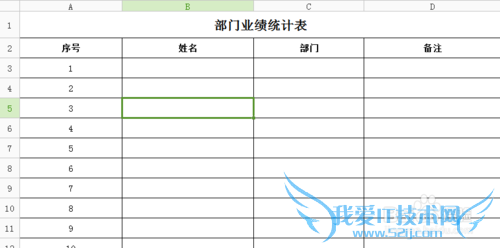
前期准备工作(包括相关工具或所使用的原料等)
Excel表格。。。详细的操作方法或具体步骤
步骤一:打开一个自己将要设置的Excel文件,打开之后是这样的第一个图片,如下图所示:
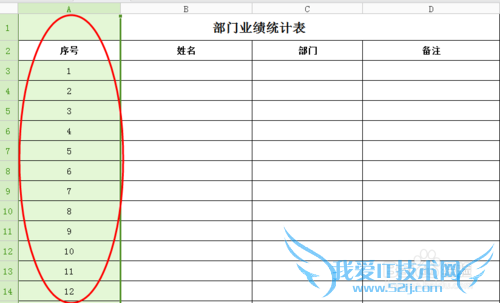
步骤二:打开Excel文件之后,选中某一行或者某一列想要冻结窗口的位置,如下图所示:
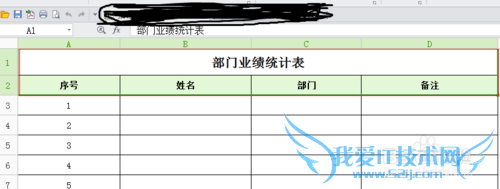
步骤三:选中之后,在表格上面的工具栏里面有个视图的图标,选中它之后,如下图所示:
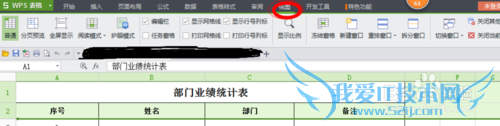
步骤四:打开”视图“的图标之后,会看到有个有个”冻结窗口“的字样,点击”冻结窗口“后,就可以了。
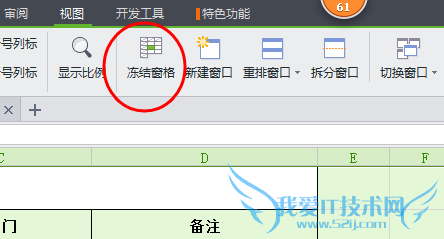
步骤五:如果是想冻结一列的表格,也是同样的方法,先选中某一列→打击工具栏里的视图→出现”冻结窗口→最后点击“冻结窗口”。

注意事项
适用于Excel文档中处理冻结窗口的问题。经验内容仅供参考,如果您需解决具体问题(尤其法律、医学等领域),建议您详细咨询相关领域专业人士。作者声明:本教程系本人依照真实经历原创,未经许可,谢绝转载。- 评论列表(网友评论仅供网友表达个人看法,并不表明本站同意其观点或证实其描述)
-
